Vous avez de la difficulté à envoyer des vidéos à partir de votre téléphone Android?
Face à un si grand nombre d’appareils Android, de systèmes d’exploitation et de fabricants, il peut parfois être compliqué de savoir comment s’y prendre. Mais rassurez-vous : le partage de vidéos fonctionne à peu près de la même façon sur tous les téléphones Android, quel que soit le modèle que vous possédez.
Dans le présent guide, nous allons vous expliquer pourquoi les vidéos peuvent poser problème sur certaines plateformes et applications, puis nous allons vous montrer comment utiliser les solutions de transfert de fichiers volumineux pour partager des fichiers vidéo en quelques secondes.
Vous manquez de temps? Passez directement aux solutions
- partager une vidéo par le biais du stockage infonuagique;
- envoyer une vidéo à l’aide d’un outil de transfert de fichiers;
- utiliser une application de partage de fichiers intégrée à votre téléphone Android.
Pourquoi est-il parfois difficile d’envoyer des fichiers volumineux à partir d’un téléphone Android?
Pour envoyer une vidéo à partir de votre téléphone Android, vous utilisez généralement des applications de messagerie, de réseaux sociaux, de courriel ou autre, qui appliquent toutes des restrictions légèrement différentes.
Cependant, si vous rencontrez des difficultés pour envoyer une vidéo à partir de votre téléphone Android, c’est sûrement pour l’une des raisons suivantes.
- Taille du fichier : vous essayez d’envoyer une vidéo dont la taille est supérieure à celle autorisée par l’application que vous utilisez;
- Format du fichier : votre vidéo présente un format de fichier, de vidéo ou d’audio non pris en charge.
Voici une brève présentation des méthodes de partage les plus courantes sur les appareils Android et leurs limites :
Application |
Limite de taille du fichier |
Formats de fichier pris en charge |
Remarques |
MMS |
|
|
|
|
|
|
|
Courriel |
|
|
|
Heureusement, ces formats sont généralement ceux utilisés pour de courtes vidéos enregistrées sur votre téléphone. Sachez cependant que vous risquez d’éprouver des difficultés pour partager des vidéos exportées à partir d’un éditeur vidéo, selon les paramètres d’exportation, notamment le format vidéo utilisé.
Alors, comment faire pour partager une vidéo volumineuse et de haute résolution à partir d’un téléphone Android? Pour conserver la meilleure qualité possible, nous vous recommandons d’utiliser un service externe qui vous permettra de partager les fichiers en pleine résolution par le biais d’un lien. C’est dans ce genre de situation que Dropbox Transfer et le stockage infonuagique Dropbox se démarquent vraiment.
Trois (3) façons de partager des vidéos et des fichiers volumineux à partir de votre téléphone Android
Plusieurs possibilités s’offrent à vous pour partager des fichiers vidéo volumineux à partir de votre téléphone Android, chacune adaptée à des circonstances précises :
- partager le fichier sous forme de lien vers l’espace de stockage infonuagique Dropbox ou un équivalent;
- envoyer une copie distincte à télécharger à l’aide d’un outil de transfert de fichiers volumineux comme Dropbox Transfer;
- partager votre vidéo avec les outils par défaut de votre téléphone Android, comme Google Photos.
La meilleure façon de partager une longue vidéo par texto sans perte de qualité est d’utiliser une solution infonuagique de partage de fichiers par le biais d’un lien. Vous pouvez ainsi partager l’accès à la vidéo ou en envoyer une copie sans la compresser, c’est-à-dire sans compromis sur la résolution, la fréquence d’images, ni la richesse des couleurs. Bravo!
Partager une vidéo par le stockage infonuagique
Avec une solution de stockage infonuagique comme Dropbox, vous pouvez facilement envoyer de longues vidéos sans avoir à importer ni à joindre aucun fichier. Il vous suffit de copier un lien vers le fichier dans votre espace de stockage, puis de le coller dans votre application de messagerie, un courriel ou toute autre plateforme de communication, puis d’appuyer sur « Envoyer ». Un vrai jeu d’enfant!
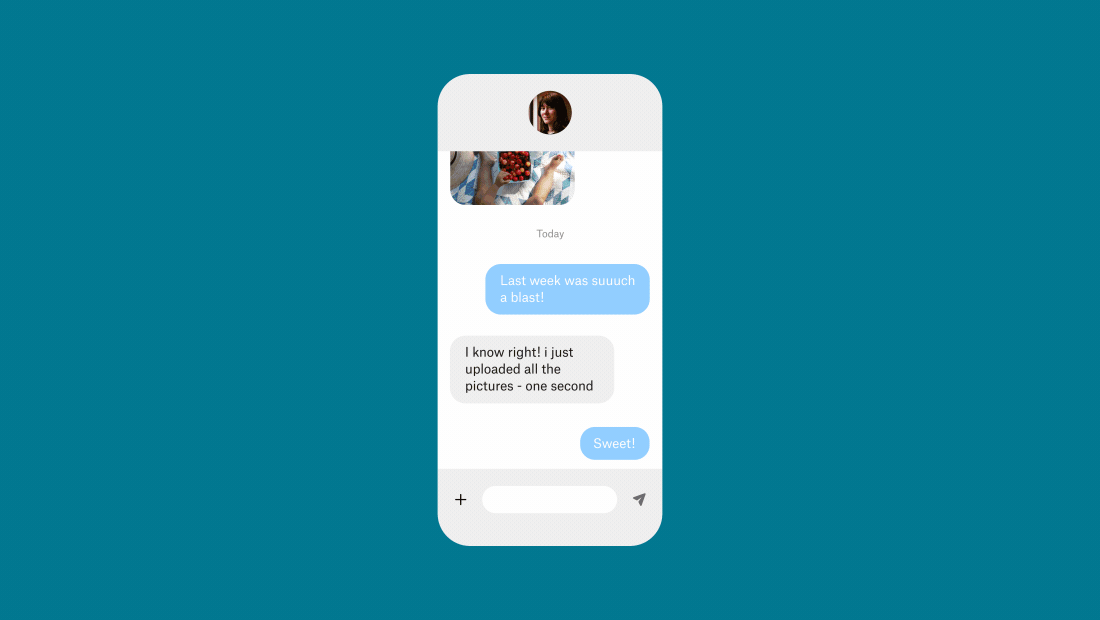
Lorsque vous partagez un lien vers un fichier dans votre espace de stockage infonuagique, vous donnez au destinataire la possibilité de voir et d’accéder à l’instance du fichier qui existe dans cet espace de stockage. Cela signifie que toutes vos modifications sont visibles par le destinataire, même celles effectuées après l’envoi du lien.
C’est la solution idéale pour partager un fichier de travail en cours avec un collègue ou un collaborateur, mais pas forcément si vous recherchez plus de confidentialité.
Si vous ne souhaitez pas que qui que ce soit modifie votre fichier, vous pouvez également définir des autorisations d’accès pour les personnes disposant du lien. Vous avez ainsi un contrôle total sur les personnes qui peuvent voir votre vidéo et sur ce qu’elles peuvent en faire.
Envoyer une vidéo à l’aide d’un outil de transfert de fichiers
Dans la plupart des cas, vous ne souhaitez pas que vos destinataires aient accès à votre propre copie de la vidéo. Vous devez alors en envoyer une copie distincte à télécharger.
C’est là qu’interviennent les outils de transfert de fichiers volumineux comme Dropbox Transfer.
Rien de plus simple : sélectionnez jusqu’à 100 Go de fichiers sur votre téléphone dans la fenêtre de téléversement de Dropbox Transfer, réglez les paramètres et copiez un lien sécurisé pour partager vos vidéos où vous le souhaitez. Votre destinataire pourra alors télécharger une copie distincte de vos fichiers.
Avec Dropbox Transfer, vous gardez le contrôle sur tous vos fichiers et vous connaissez toujours leur état :
- Envoyez des copies pour éviter les modifications non souhaitées.
- contrôler l’accès grâce à la protection par mot de passe
- Définissez une date d’expiration pour inciter au téléchargement.
- Suivez l’envoi grâce aux notifications de téléchargement.
Et ce n’est pas tout! Dropbox Transfer vous permet de personnaliser votre page de téléchargement avec une image d’arrière‑plan et un logo de votre choix.
Utiliser une application de partage de fichiers intégrée à votre téléphone Android
Il est très probable que votre téléphone intègre des outils vous permettant de partager vos fichiers avec d’autres appareils du même écosystème.
Bien qu’utiles, ces applications sont souvent limitées et risquent de compresser la taille de vos fichiers ou de limiter la quantité que vous pouvez stocker sans passer à un forfait supérieur.
Mais ces applications de partage fournies avec votre téléphone peuvent quand même s’avérer intéressantes. Par exemple, la plupart des téléphones Android intègrent Google Photos. Et si votre téléphone sauvegarde automatiquement vos photos et vidéos dans l’application, vous pouvez tout simplement partager un lien vers le fichier en question dans l’application.
Attention, ces systèmes de stockage infonuagique intégrés compressent souvent vos fichiers multimédias pour les sauvegarder et leur qualité peut être légèrement inférieure à celle de la version originale. De plus, vous devrez généralement souscrire un abonnement pour étendre la capacité de stockage par défaut.
Si vous cherchez un moyen pratique de stocker et de partager vos vidéos tout en préservant leur qualité originale, le stockage infonuagique Dropbox et Dropbox Transfer sont deux solutions idéales.
Comment envoyer des fichiers vidéo volumineux à partir d’un appareil Android vers un iPhone, un PC, un Mac ou une adresse courriel
Vous disposez de nombreuses options pour partager des fichiers volumineux à partir d’un téléphone Android vers un autre appareil. Mais laquelle est la mieux adaptée pour vous?
Envoyer des fichiers volumineux à partir d’un appareil Android vers un iPhone
L’iPhone intègre ses propres applications pour le partage de fichiers multimédias (comme Messages), conçues pour fonctionner de façon optimale entre deux iPhone. Les vidéos que vous envoyez à partir d’un appareil Android vers un iPhone sont limitées à 3,5 Mo pour le partage par MMS et 2 Go pour le partage sur WhatsApp. En conséquence, les vidéos partagées par ces méthodes sont compressées et de qualité moindre.
Pour envoyer des vidéos plus volumineuses à partir d’un téléphone Android vers un iPhone, il suffit de copier le lien vers le fichier dans votre stockage infonuagique Dropbox et de le partager dans l’application de messagerie de votre choix. Vous pouvez également utiliser un outil de transfert de fichiers comme Dropbox Transfer pour créer un lien de téléchargement.
Envoyer des fichiers volumineux à partir d’un appareil Android vers un PC ou un Mac
Si vous avez besoin de transférer un fichier vers votre propre PC ou Mac, il vous suffit généralement d’utiliser un câble USB compatible avec les ports de votre téléphone et de votre ordinateur.
Mais si vous recherchez une solution plus fluide, le stockage infonuagique Dropbox vous permet d’accéder à vos fichiers à tout moment, en les téléversant automatiquement au moment de la création, à l’aide de la fonctionnalité de téléversement de l’appareil photo.
Envoyer des fichiers volumineux à partir d’un appareil Android vers une adresse courriel
L’envoi d’une vidéo en pièce jointe à un courriel échouera probablement à cause de la taille du fichier.
Pour y remédier, il vous suffit de copier un lien vers le fichier dans votre stockage infonuagique Dropbox et de l’envoyer par courriel.
Vous pouvez également utiliser un outil de transfert de fichiers comme Dropbox Transfer pour créer un lien de téléchargement ou envoyer directement la vidéo par courriel.
Envoyer des vidéos volumineuses à partir d’un appareil Android avec Dropbox
Que vous envoyiez la copie d’un montage final ou partagiez un travail en cours à des fins de collaboration, Dropbox vous donne les moyens d’envoyer de longues vidéos à partir de votre téléphone.
Pour commencer, partagez un lien à partir de votre espace de stockage infonuagique ou accédez à Dropbox Transfer, puis ajoutez des fichiers.
